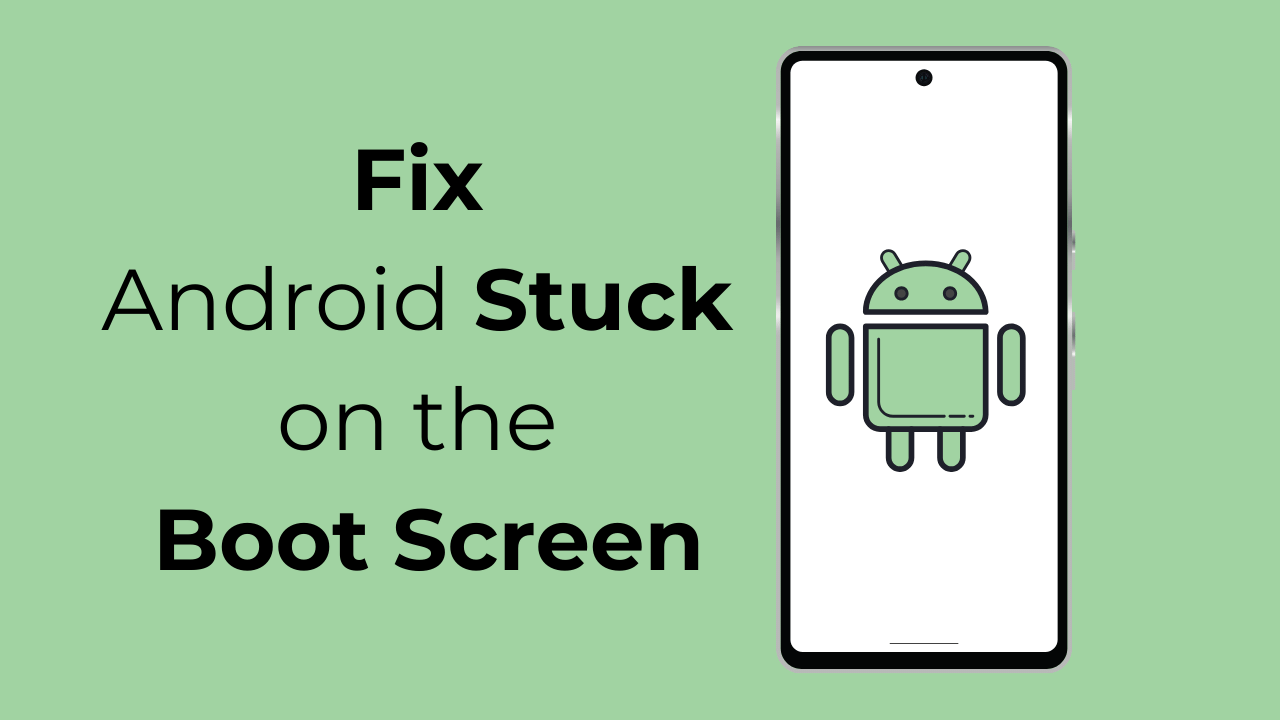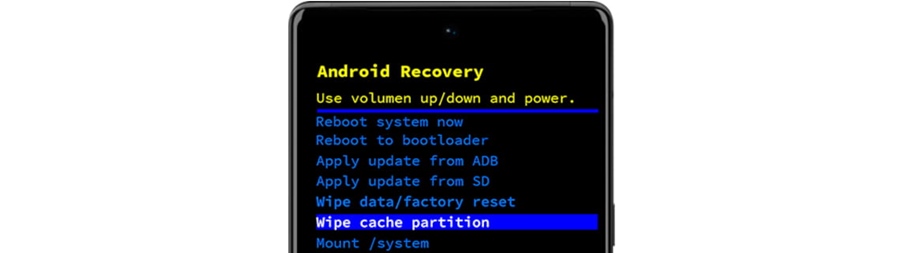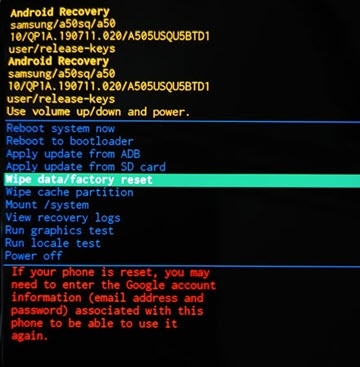Android, несомненно, является самой популярной мобильной операционной системой, но не самым стабильным вариантом для мобильных устройств. В операционной системе повсюду встречаются ошибки и сбои, которые могут испортить вашу мобильную работу.
Пользователи часто сталкиваются с проблемой, когда их телефон Android зависает на экране загрузки. Данная проблема появляется после обновления ОС, установки приложения из сторонних источников, включения телефона после полной разрядки аккумулятора и т.п.
Содержание
- 1 Android зависает на экране загрузки? Попробуйте эти 8 исправлений
- 1.1 1. Выполните принудительный перезапуск
- 1.2 2. Вставьте батарею обратно
- 1.3 3. Удалите внешние устройства, подключенные к вашему устройству
- 1.4 4. Загрузка с подключенным зарядным кабелем
- 1.5 5. Очистка раздела кэша
- 1.6 6. Очистка данных/сброс настроек
- 1.7 7. Заряжайте телефон всю ночь
- 1.8 8. Поврежденная микросхема питания телефона
Android зависает на экране загрузки? Попробуйте эти 8 исправлений
В 90 случаях из 100 это была программная ошибка, а остальные 10 связаны с микросхемой питания вашего телефона. Итак, если вы столкнулись с той же проблемой и не знаете, как выйти из экрана загрузки, попробуйте следующее устранение неполадок.
1. Выполните принудительный перезапуск
Действия по принудительному перезапуску зависят от того, какой телефон вы используете. Принудительный перезапуск или принудительное выключение отключает все питание.
Принудительное выключение — отличный способ устранить ошибки и сбои, которые могут помешать загрузке телефона.
Если у вас смартфон Samsung, Motorola или OnePlus, нажмите и удерживайте кнопку питания, пока телефон не выключится.
Если нажатие кнопки питания ничего не дает, выполните поиск в Google, как принудительно выключить (имя телефона + модель).
2. Вставьте батарею обратно
Современные телефоны не позволяют снять заднюю крышку для извлечения аккумулятора; однако, если ваш телефон немного старше, вы можете снять заднюю крышку и вытащить аккумулятор.
Этот метод предназначен для тех, у кого старый телефон Android и у кого есть возможность повторно вставить батарею. Однако подождите около минуты после извлечения аккумулятора, а затем снова вставьте его в телефон.
После этого наденьте заднюю крышку и включите телефон Android. Проверьте, сможете ли вы пройти загрузочный экран на Android.
3. Удалите внешние устройства, подключенные к вашему устройству
Если вы подключаете к телефону внешние аксессуары, такие как SD-карта или кабель OTG (накопитель, мышь, клавиатура), попробуйте отключить их и включить телефон.
Каждый раз необходимо принудительно перезагружать смартфон. Итак, удалите все внешние аксессуары, принудительно перезагрузите/выключите телефон и посмотрите, поможет ли это.
4. Загрузка с подключенным зарядным кабелем
Пользователи Reddit, похоже, нашли решение проблемы, связанной с зависанием телефона Android на экране загрузки. По словам некоторых пользователей, проблема решена загрузкой с подключенным зарядным кабелем.
Однако проблема в том, что при следующем отключении зарядного кабеля во время перезагрузки возникает та же проблема.
Таким образом, это не совсем надежное решение, но вы можете попробовать его, если вам по-прежнему не удается пройти загрузочный экран на вашем Android.
Просто подключите кабель для зарядки и выполните принудительный перезапуск или выключение. Затем проверьте, сможете ли вы пройти мимо загрузочного логотипа на своем телефоне.
5. Очистка раздела кэша
Устаревший или поврежденный раздел кэша — основная причина, по которой Android зависает на экране с логотипом.
Вы можете решить эту проблему, очистив раздел кэша вашего телефона Android. Вот несколько простых шагов, которые вам нужно выполнить.
- Выключите телефон. Если вы не можете принудительно выключить его.
- Нажмите кнопку увеличения громкости + питание.
- На экране появится сообщение «Нет команды».
- Одновременно нажмите кнопку Питание + громкость.
- Откроется меню; используйте клавиши громкости для навигации по меню и кнопку питания для выбора пунктов меню.
- Перейдите к Очистить раздел кэша n и выберите его с помощью кнопки питания.
- Выберите перезагрузить.
Вот и все! Это приведет к удалению раздела кеша и перезагрузке телефона. Теперь вы сможете пройти загрузочный экран.
6. Очистка данных/сброс настроек
В том же меню восстановления Android вы можете стереть данные и выполнить сброс настроек. Поскольку вы не можете выполнить сброс настроек через «Настройки», поскольку ваш телефон не загружается, вы можете использовать меню «Восстановление», чтобы сделать то же самое. Вот что вам нужно сделать.
- Выключите телефон. Если вы не можете принудительно выключить его.
- Нажмите кнопкуувеличения громкости + питания.
- На экране появится сообщение «Нет команды».
- Одновременно нажмите кнопку Питание + Увеличение громкости.
- Откроется меню; используйте клавиши громкости для навигации по меню и кнопку питания для выбора пунктов меню.
- Перейдите к пункту Очистить данные/сброс настроек и выберите его с помощью кнопки питания.
Вот и все! Теперь вам нужно дождаться завершения процесса. Ваш телефон должен перезагрузиться самостоятельно.
7. Заряжайте телефон всю ночь
Ночная зарядка не рекомендуется, поскольку она может повредить аккумулятор, но вы можете сделать это один раз, чтобы исключить возможность неисправности аккумулятора.
Из-за неисправного аккумулятора телефон часто зависает на экране загрузки, поскольку у телефона нет необходимой мощности для питания всех аппаратных компонентов.
Вы можете подключить зарядное устройство и оставить его бездействовать примерно на 3–4 часа. Если после этого вы сможете загрузить телефон, вам необходимо проверить или заменить аккумулятор вашего телефона.
8. Поврежденная микросхема питания телефона
Источник питания вашего телефона имеет решающее значение для распределения питания на материнской плате. Однако микросхема питания может быть повреждена в результате перезарядки, перегрева или по другим причинам.
Power IC получает питание от аккумулятора вашего телефона и распределяет его по мере необходимости. Если микросхема питания вашего телефона повреждена, ее можно заменить или отремонтировать в местном сервисном центре.
Также рекомендуется обратиться за помощью в местный сервисный центр, чтобы исключить возможность других аппаратных сбоев.
Итак, вот несколько простых способов исправить зависание телефона Android на экране загрузки. Дайте нам знать, если вам нужна дополнительная помощь по этой теме, в комментариях. Кроме того, если это руководство поможет вам решить проблему, не забудьте поделиться им с друзьями.